Eliminar archivos definitivamente es algo que Windows debería hacer por defecto. Sin embargo, como ya sabes, aunque borres un archivo de la papelera después lo puedes recuperar. Ya sea por preservar tu privacidad o porque eres un político corrupto, no puedes dejar que “cualquiera” tenga acceso a tus archivos personales o no personales.
La información es poder y, aunque te hayas acostumbrado a utilizar apps gratuitas sin leer los términos y condiciones donde te explican que tus datos serán cedidos a terceros, ello no significa que no puedas estar atento a los archivos que tienes en tu Windows.
Programa para borrar archivos definitivamente
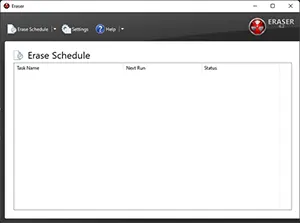
Eraser es el mejor programa para esta tarea. Personalmente uso esta aplicación desde hace años y es, sin duda, una de las mas eficaces a la hora de borrar archivos definitivamente. Además, es muy fácil de utilizar y se descarga desde este enlace.
Instala la aplicación de forma tipical para no tener que entretenerte en customizar opciones, mas adelante podrás reinstalarla como tu prefieras. Cuando el proceso acabe, ejecuta la aplicación.
Mejor configuración
Aunque esta aplicación está en inglés, tampoco es demasiado complicada de usar.
Para borrar archivos definitivamente la aplicación trata de localizar en que sectores del disco o memoria se encuentra el archivo, y escribe encima de el para que no se pueda recuperar. El numero de pasos que se den por encima determinará hará más complicada su recuperación. Recomiendo que a partir de 3 pasos ya es algo muy complicado.
Default file erasure method: Método de borrado de archivos
Default Drive Erasure method: Método de borrado de unidades.
Agresivo: (Gutmann) Para utilizar este borrado de 35 pasos tendrás que procurar dejar la tarea pendiente para que se ejecute cuando no estas usando el dispositivo. Este proceso es muy lento llegando a tardar horas en completarse dependiendo de lo que ocupe el archivo o si es una unidad completa.
Eficaz: (Russian Ghost) Este borrado es de solo 2 pasos pero suficiente para irrecuperar archivos. Lo he probado muchas veces y no he conseguido recuperar nada que haya borrado con este método.
Una vez configurada esta parte, guárdalo (save settings). Ahora no es necesario que te líes a configurar como se programan las tareas complicadas. Prefiero que aprendas a eliminar archivos definitivamente.
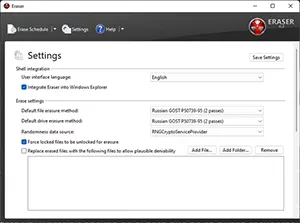
Eliminar un archivo
Abre tu unidad y haz clic con el botón derecho al archivo que deseas borrar. Si usas Windows 11 tendrás que pulsar antes en el menú contextual “mas opciones”. Ahora verás que Eraser aparece como opción y solo tienes que darle a erase.
Una breve confirmación te preguntará si quieres eliminar el archivo definitivamente. Pero antes de decirle que si, vas a hacer que lo haga de forma inmediata. Para ello dale a options >> run inmediately. Y confirma el borrado con yes. Windows te avisará que se esta ejecutando la tarea y el archivo se eliminará de forma segura.
Más optiones para borrar archivos definitivamente
Si pinchas en una unidad de almacenamiento con el botón derecho también podrás borrar la unidad completa o solo el espacio libre. Tendrás que ir viendo todas sus opciones o como crear una tarea programada tu mismo.


